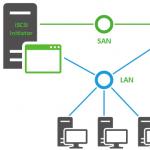I den här artikeln kommer jag att försöka prata om de mest populära och användbara UEFI BIOS-modifieringarna, villkoren för deras användning och sökmetoder. Dessutom har UEFITool-verktyget som beskrivs i den första delen ännu inte hakat på, så andra program som används för att modifiera UEFI BIOS från olika tillverkare kommer också att nämnas.
Om ämnet är intressant för dig, välkommen till katt.
Inledning och ytterligare en ansvarsfriskrivning
Jag vill inte upprepa min tirad om behovet av en SPI-programmerare och det faktum att du gör alla ändringar på egen risk och risk, så om du inte har läst den, läs den och kom tillbaka.
Från och med nu tror jag att du inte har några problem med återställning efter misslyckad firmware, och du är också bekant med UEFITool, så jag kommer inte att uppehålla mig vid tekniska frågor som "Hur kan jag extrahera en fil från bilden" och "hur kan jag sätt tillbaka den senare”.
Nödvändiga verktyg
För att lyckas ändra din UEFI BIOS-avbildning kan du behöva följande verktyg:
- Hex editor efter eget val.
- UEFI bildredigerare, som jag av förklarliga skäl kommer att använda UEFITool till, men du kan även använda PhoenixTool (universell och välfelsökt, men inte utan begränsningar) eller MMTool (fungerar mer eller mindre drägligt bara med Aptio AMI-bilder).
- Om ett konsekvent mönster inte hittas för den erforderliga modifieringen, kan en montör och demonterare med x86-64-stöd behövas. Det räcker med en onlinemontör, men en vanlig demonterare behövs, annars kan sökandet efter en modifieringspunkt ta lång tid.
Tyvärr stöder den fria versionen av IDA Pro inte att tolka 64-bitars PE-filer, så för Windows rekommenderar jag att du använder dumpbin-verktyget som ingår i Microsofts kompilatorpaket, och för MacOS X antingen objdump eller en testversion av Hopper Disassembler. - Om ändringen kan utföras av ett verktyg från UEFI-plattformstillverkaren, låt det göras av det - det är mer tillförlitligt än manuellt. Tyvärr är "kretsen av dessa revolutionärer smal och de är fruktansvärt långt ifrån folket", så oftast finns det inget lämpligt verktyg från tillverkaren.
Ändringar
CPU PM-patch, MSR 0xE2-låsborttagning
Vad: Förbigå inställning av LOCK-biten (0x0F) i MSR_PMG_CST_CONFIG_CONTROL-registret (0xE2) efter att ha passerat POST
För vad: öppet register 0xE2 är nödvändigt för driften av CPU Power Management-delsystemet i MacOS X; när det är stängt uppstår en kärnpanik. Om du inte planerar att installera det eller om ditt UEFI BIOS har inställningen "Lås upp C-State MSR", behöver du inte denna ändring.
Var ska man leta: i UEFI-drivrutiner relaterade till CPU PM. I gamla BIOS:er finns låsinstallationskoden i CpuPei-modulen, i nya - i PowerManagement-modulen (kan även kallas PowerManagement2.efi eller PowerMgmtDxe.efi).
Modifieringsmetod: I CpuPei ser koden som behöver modifieras ut ungefär så här:
81 FB D0 06 02 00 cmp ebx,206D0h 75 0C jne FFFE426E 0D 00 80 00 18 eller eax,18008000h ; Bit 15 (LOCK) sätts här EB 05 jmp FFFE426E 0D 00 80 00 00 eller eax,8000h ; Eller här 6A FF push 0FFFFFFFFh 6A F8 push 0FFFFFFF8h 6A 00 push 0 50 push eax 56 push esi E8 DC 0F 00 00 ring FFFE5257 ; Och inuti denna funktion finns wrmsr
Det räcker att ersätta 00800018 med 00000018 och 00800000 med 00000000 på denna plats för att kringgå installationen av låset.
I PowerManagement ser koden annorlunda ut, oftast så här:
80 FB 01 cmp bl,1 ; Om BL == 1 75 08 jne 0000000180002700 ; Hoppa över de nästa två kommandona 0F BA E8 0F bts eax,0Fh ; Set bit 15 (LOCK) 89 44 24 30 mov dword ptr ,eax ; Spara resultatet till en variabel på stacken 48 8B 54 24 30 mov rdx,qword ptr ; Ladda värdet från denna variabel i RDX B9 E2 00 00 00 mov ecx,0E2h ; Och MSR-numret i ECX E8 är 79 0C 00 00 call 0000000180003388; Och anropa funktionen med wrmsr inuti
Du kan byta ut JNE mot JMP, BTS mot BTR, eller helt enkelt byta ut hela låsinstallationskoden. Det enklaste sättet är att göra det första, d.v.s. ändra 75 08 till EB 08.
Om en sådan kod inte hittas i ditt UEFI BIOS, leta efter värdet 0xE2 i drivrutinerna för CPU Power Management och kontrollera all kod för att se om den 15:e biten är inställd. I de senaste BIOS-versionerna för vissa moderna stationära AMI-kort låser de inte längre detta register, så du kan inte längre hitta sådan kod i dem - tänk på att tillverkaren gjorde den här modden åt dig.
Lås upp AES NI
Vad: Bypass inställning av LOCK-biten (0x01) till MSR-registret 0x13C
För vad: Aktivera AES-hårdvaruacceleration på system med exportrestriktioner
Var ska man leta: i UEFI-drivrutiner relaterade till CPU PM, oftast i PowerManagement
Modifieringsmetod: inte mycket annorlunda än PM-patch (och har redan beskrivits på Habré), så jag kommer inte att uppehålla mig i detalj.
Borttagning av vitlista
Vad: kringgå vitlistan över kompatibel utrustning som vissa bärbara tillverkare använder i sina UEFI BIOS.
För vad: Tillverkarens idé är tydlig - du kan också sälja ommärkt kompatibel utrustning till ägare av "inkompatibel" utrustning till orimliga priser. Om du vill bestämma själv vilken utrustning som är kompatibel med din bärbara dator, är denna modifiering för dig.
Var ska man leta: i UEFI-drivrutiner relaterade till PCIe-enheter. För HP brukar den här drivrutinen kallas BiosLockPcie, för Lenovo är det LenovoWmaPolicyDxe.efi, men den kan heta annorlunda.
Modifieringsmetod: därför att Eftersom tillverkare av bärbara datorer försöker ändra vitlistans verifieringskod oftare är det ganska svårt att beskriva en permanent metod.
Den allmänna sökstrategin är:
- Sätt in ett inkompatibelt kort i den bärbara datorn, vänta på meddelandet om omöjligheten att ladda och kom ihåg det.
- Hitta det här meddelandet i en av FFS-filerna.
- Hitta koden som refererar till det här meddelandet.
- Granska den här koden och försök ändra den så att kontrollen alltid lyckas. Det finns två sätt att göra detta: antingen korrigera övergången eller lägg till ditt leverantörs-ID och enhets-ID till den vita listan.
Detaljerna i modifieringen med HP som exempel beskrivs väl av en vän som är allmänt känd i modderkretsar Donovan6000, och jag kommer att beskriva modifieringsalternativet med Lenovo X121E som exempel.
Kontrollen utförs av drivrutinen LenovoWmaPolicyDxe.efi, du måste gå hit:
44 38 0D F0 0F 00 00 cmp byte ptr ,r9b 75 18 jne 0000000000000C1A E8 35 FD FF FF ring 0000000000000093C 48 85 85 85 C0 8r ax, 8 rax, 8r ax, rax 8 7 7 FF FF FF js 0000000000000B8A C6 05 D6 0F 00 00 01 mov byte ptr ,1 49 8B C1 mov rax,r9 E9 68 FF FF FF jmp 0000000000000B8A
Alla övergångar till denna kod måste lappas till ovillkorliga, och i själva koden är det nödvändigt att "lappa" den första och andra raden, varefter kontrollen alltid kommer att sluta framgångsrikt.
Borttagning av BIOS-lås
Vad: tar bort skyddet från blinkande modifierade UEFI-bilder med den inbyggda programmeraren.
För vad: med ett stort antal experiment med UEFI blir det snabbt tråkigt att få ut programmeraren varje gång, och firmware med den inbyggda programmeraren går snabbare (på grund av arbetet med QuadSPI-protokollet istället för vanlig SPI i fallet med en extern programmerare ).
Var ska man leta: i chipset-drivrutiner, oftast i PchInitDxe (ett annat modalternativ är i BiosWriteProtect)
Modifieringsmetod: Modifieringsalternativet PchInitDxe är fullständigt beskrivet på engelska, så jag kommer bara att ge idén. Det är nödvändigt att hitta ingången av BIOS Lock Enable-biten (BLE) i kretsuppsättningens BIOS_CNTL-register och förhindra det. Detta kan göras på flera ställen, till exempel här:
48 8B 4C 24 40 mov rcx,qword ptr ; Ladda adressen till PchPlatformData-strukturen i RCX 48 8B 41 50 mov rax,qword ptr ; Och i RAX - adressen till den underordnade strukturen LockdownConfig F6 00 10 testbyte ptr ,10h; Kontrollera om den femte biten är inställd (BiosLock) 74 25 je 0000000180001452 ; Om den inte är installerad, hoppa över alla koder under 8A 50 01 mov dl,byte ptr B9 B2 00 00 00 mov ecx,0B2h ; E8 A2 5A 00 00 samtal 0000000180006EDC 4C 8D 87 DC 00 00 00 lea r8, ; RDI innehåller basadressen för chipsetens LPC-register, och 0xDC är förskjutningen av BIOS_CNTL-registret 33 C9 xor ecx,ecx 4C 8B CD mov r9,rbp 33 D2 xor edx,edx 4C 89 44 24 20 mov ,qword r8 E8 AA 76 00 00 ring 0000000180008AFC ; Installera lås
Du kan ändra JE till JMP, men ibland i stället för ett kort hopp stöter du på ett långt, för vilket du dessutom måste beräkna offset, så det är bättre att ändra testet till vilket kommando som helst som ställer in ZF-flaggan, till exempel till xor rax, rax (48 31 C0), och den möjliga skillnaden i storlekskommandon korrigeras genom att lägga till NOP.
Om den nödvändiga koden inte hittas i PchInitDxe kan du modifiera BiosWriteProtect-drivrutinen på ett sådant sätt att den går förbi registreringen av SMI-hanteraren som finns i den, som ställer in BLE-biten när du försöker återställa den, varefter du bara behöver för att återställa denna bit för att låsa upp firmware. Metoden som beskrivs ovan fungerar bra för mig, så jag har inte provat det här alternativet än och därför kommer jag inte att beskriva det i detalj.
Avancerade inställningar låser upp
Vad: Låser upp åtkomst till dolda BIOS-inställningar.
För vad: bland dessa inställningar kan du hitta något intressant, men vanligtvis är de dolda av en anledning.
Var ska man leta: För Phoenix och Insyde lagras menyn i HII-filer med namn som SetupMain, SetupAdvanced, etc. För AMI lagras menyn i Setup-filen och inställningarna lagras i AMITSE. Dessutom tillhandahåller AMI sitt AMIBCP-program till tillverkare av slutanvändarprodukter, vars versioner ofta läcks ut till allmänheten. Att arbeta med det är ganska enkelt, så jag ser ingen mening med att beskriva det - ladda ner det och prova det.
Modifieringsmetod: för AMI - öppna bilden i AMIBCP, ändra standardinställningarna, spara, blinka, återställa, klar. För Insyde och Phoenix är saker och ting lite mer komplicerade. Om skrivåtkomst till NVRAM inte är förbjuden fungerar min väns metod Falseclock, som beskrivs i den här artikeln av honom, bra, men om det inte finns någon åtkomst måste du antingen analysera HII-formulärfilformatet manuellt eller tillhandahålla det antingen till skript som beskrivs i den ovan nämnda artikeln, eller till Universal Utility IFR Extractor, som måste användas mot HII-filer som extraherats från UEFI-avbildningen. Efter detta, ändra bara SUPRESS_IF-villkoren i den extraherade HII-formulärfilen så att de aldrig exekveras, och alla menyer blir tillgängliga.
CPU-mikrokod, OptionROM, drivrutiner och bilder uppdateras
Vad: uppdatering av CPU-mikrokoder, firmware för olika kringutrustning, EFI-drivrutiner och bilder som visas under uppstart och i BIOS Setup.
För vad: ibland hjälper en uppdatering att fixa fel i systemet, ibland lägger den till stöd för en viktig funktion (TRIM för SSD i RAID0 till exempel), men oftast görs uppdateringen för att en ny version äntligen har släppts.
Var ska man leta: beror mycket på tillverkaren, EFI-drivrutiner kan hittas helt enkelt med namn (till exempel SataDriver), mikrokod kan hittas av modell-ID för processorn som den är avsedd för, OROM - av VID/DID för enheterna de server, bilder i JPEG-format kan hittas genom raden "JFIF", i GIF - av "GIF8", etc.
Modifieringsmetod: så enkelt som att skratta - hitta en ny version i det offentliga området, hitta var den gamla finns i bilden och ersätt den ena med den andra. För AMI-kamrat LS_29 en uppsättning för automatisk uppdatering skrevs baserat på MMTool-verktyget, du kan ladda ner det från vårt ämne på över. Jag har inte hört talas om automatiserade lösningar för Phoenix eller Insyde än.
Att ersätta bilder kan göras antingen med verktyg som AMI ChangeLogo, eller manuellt, men oftast orsakar en bild som inte är förberedd på ett speciellt sätt en frysning, eftersom Bildformatsavkodare är mycket begränsade. I allmänhet är det bättre att ta bort EXIF-data i förväg.
Slutsats
I den här artikeln beskrev jag bara de mods som jag framgångsrikt gjorde med mina egna händer. Om du har några kommentarer eller tillägg tar jag gärna emot dina kommentarer.
Återigen ber jag ödmjukt Habr-administrationen och UFO personligen att skapa ett UEFI-nav, eftersom detta är ett mycket brett ämne, och det finns bokstavligen ingenstans att lägga artiklar om det.
Tack för din uppmärksamhet, jag önskar dig framgångsrika ändringar.
Jag köpte en bärbar dator från Asus, jag ville starta från startskivan för att installera om Windows 8, på Windows 7, jag kan inte starta från disken, vad ska jag göra?
Du måste inaktivera det så kallade läget - Säker start
Vi hittar bara bilden med vårt BIOS och tittar på hur UEFI är inaktiverat i den.
Säker startär en skyddsfunktion skapad 2012 av Microsoft vilket resulterar i att BIOS-startprioritet inte kan levereras till en CD/DVD-enhet, vilket innebär att du inte kan starta upp enheten och att du inte kan sätta startprioritet till USB, oavsett om det är USB-minne eller extern extern hårddisk. Tillgång d.v.s. helt stängd, men du kan inaktivera detta skydd.
Beroende på metoden för att inaktivera tillverkare kan de skilja sig från de som beskrivs här, men i allmänhet förblir kärnan densamma. Det viktigaste att förstå är att syftet med Secure Boot är officiella nycklar, som användaren måste köpa på egen bekostnad. Här är de 3 vanligaste BIOS (och instruktioner om hur man inaktiverar UEFI):
I äldre BIOS-versioner var det ganska enkelt att inaktivera Secure Boot:


I nya BIOS-versioner är Secure Boot mycket svårare att inaktivera. Vi hittar bara vår bild (eller bilder) och tittar på dem eftersom just denna Secure Boot är inaktiverad.




Alternativ 2:
Välj Säkerhetsstartparametrar
För OS-typ, välj Windows 8 UEFI. (Även om du vill installera ett annat operativsystem)
Klicka på nyckelhantering
Ställ in standardtillgångsnyckeln till Inaktivera.
Klicka sedan på nedladdning av säker nyckel för att ta bort alla gamla nycklar
Sätt sedan in din startskiva eller flashenhet


Tredje alternativet:
Rött fönster visas, tryck på F10 (Aceptera)
Börja sedan från botten:
Ägarskapsnyckel välj anpassad
Befintlig support Välj Aktiverad
titta sedan på startordningen (om nödvändigt, inaktivera UEFI-källor för att ladda operativsystemet genom att trycka på F5) och spara inställningarna



En liten förklaring:
1) Att ta bort Windows 8 från hårddisken påverkar inte säker start, eftersom den här funktionen är inbyggd i BIOS, såväl som BIOS på moderkortet. Så även om du kör kommandoraden via DiskPart, listar diskarna och tydligt tar bort alla partitioner, kommer du bara att se detta meddelande här när du kör det:

2) Se till att byta till de anpassade kontrolltangenterna, annars kommer du att se resultatet av ett meddelande som (att trycka på kombinationen listad 2948 + Enter hjälper dig inte som svar på reaktionen du inte kommer att se):

Den vanligaste metoden som de flesta av oss känner till för att återställa eller rensa BIOS-lösenordet är att fysiskt stänga av datorn genom att koppla ur alla kablar och ta bort batteriet från moderkortet i några minuter.
En annan väg hur man tar bort bios-lösenord— växla CMOS-bygeln på själva moderkortet, om sådan finns. Dessa metoder fungerar eftersom de flesta PC-moderkort och ett antal bärbara moderkort använder ett batteri för att bibehålla BIOS/CMOS-inställningar. Om du stänger av strömmen kommer BIOS/CMOS-inställningarna och lösenordet att raderas.
Om du av någon anledning inte kan återställa din dators BIOS-säkerhetslösenord genom att ta bort batteriet eller växla CMOS-bygeln, finns här några alternativ att prova.
Standard lösenord för bakdörr
Innan du använder verktyg som försöker återställa eller göra ändringar i BIOS, är det värt att se om någon av de kända bakdörrarna eller standardlösenorden fungerar. Klicka på länken nedan för att se en lista över alla kända bakdörrslösenord. Innan du tar bort BIOS-lösenordet på din bärbara dator, observera att lösenord är skiftlägeskänsliga.Standard BIOS bakdörr lösenord
Om du kan starta Windows
CMOS De-Animator är ett mer avancerat verktyg än de flesta verktyg. Det kan återställa BIOS-lösenordet från Windows. Den senaste versionen av CMOS De-Animator 2 är kompatibel med både 32-bitars och 64-bitars operativsystem.
Allt du behöver göra är att köra verktyget som administratör ( högerklicka och välj menyalternativ " Kör som administratör» ) och tryck på knappen " Fortsätta", och starta sedan om datorn. När datorn startar kommer du att se ett CMOS-kontrollsummefel och kommer att kunna komma åt BIOS utan lösenord. Sättet CMOS De-Animator fungerar på är att den ogiltigförklarar kontrollsumman CMOS-minnessystem. Detta återställer alla inställningar till standard och rensar alla lagrade BIOS-lösenord.
CMOS De-Animator inkluderar säkerhetskopierings- och återställningsfunktioner. Detta ger en extra garanti för säkerheten. Om något går fel vid återställning av lösenord, sparas data i en fil med filtillägget .dea. Författarna till programmet varnar för möjliga problem när de använder det på bärbara datorer. Programmet får ibland antivirusprogram att orsaka falska positiva och varningar på webbplatser som Virus Total.
Om du inte kan starta från din hårddisk eller CD
Hur tar man bort BIOS-lösenordet på en Samsung bärbar dator? Om du stänger av strömmen och tar bort batteriet från moderkortet på stationära datorer i några minuter bör BIOS-lösenordet tas bort. Men det är mycket mindre troligt att det fungerar på en bärbar dator. För ökad säkerhet lagras vanligtvis laptops BIOS-lösenord på ett separat EEPROM-chip som är oberoende av BIOS-batteriet.
Om du anger fel BIOS-lösenord på din bärbara dator flera gånger, visas ett meddelande på skärmen som indikerar att den bärbara datorn är låst. Du kommer att se något som " System inaktiverat" eller " Lösenordskontrollen misslyckades. System stoppat” och några siffror. Om det här meddelandet visas när du går in i BIOS kan du helt enkelt stänga av strömmen och sedan försöka komma in igen. Var uppmärksam på numret eftersom det är värdefull information. Det krävs för att generera ett BIOS-lösenord för bakdörr.
Allt du behöver göra är att skriva ner numret som visas och sedan gå till webbsidan BIOS Master Password Generator. Denna sida är utformad för att hämta möjliga lösenord baserat på det angivna numret. Ange bara den och klicka på knappen. Kontrollera sedan resultaten och markera alla lösenord som är nära din bärbara modell.
Innan du tar bort BIOS-lösenordet på din dator, prova de mottagna koderna för ett låst BIOS för att kontrollera om det fungerar. Beroende på din bärbara modell kan du behöva trycka på Enter eller Ctrl + Enter efter att ha angett koden. Koderna som används är baserade på en specialists arbete " Dogbert", som gjorde mycket forskning och skapade ett antal små verktyg, samt Python-skript för att låsa upp olika bärbara modeller.
Om koderna du fick på den här sidan inte hjälpte dig, besök Dogberts blogg, där du kan hitta mer detaljerad information om märket på din bärbara dator och ladda ner ett separat verktyg för det. För att använda ett av programmen, ladda ner verktyget och kör det, ange sedan numret och tryck på Enter. Du får ett huvudlösenord med vilket du kan försöka låsa upp din dator.
Du måste köra ett huvudlösenord på en dator som kan starta upp till Windows och som har .NET installerat. Om du inte vet vilket verktyg du ska använda kan du prova allt tills du hittar det som passar din bärbara dator.
Om du kan starta från CD/USB
När Windows inte startar ordentligt och det inte finns något sätt att logga in eller USB redan är inställd på en högre prioritet. I det här fallet måste du sätta in en CD- eller flashenhet och enheten kommer att starta från den automatiskt. Dessutom kan uppstart från en CD- eller USB-enhet ha lägre prioritet än hårddiskar. I det här fallet måste du tillfälligt koppla bort hårddisken.
Hur kan jag annars ta bort lösenordet via BIOS? Om du har tillgång till Windows är en annan lösning som låter dig starta från CD/USB ett verktyg som heter Plop Boot Manager. Det gör det möjligt att starta från dessa media även om BIOS inte stöder denna funktion.
Här är några verktyg du kan använda när du startar från en CD- eller USB-flashenhet.
PC CMOS Cleaner
Designad för att återställa, ta bort, dekryptera och visa användar- eller superanvändarlösenordet som är lagrat i BIOS, oavsett enhetsmärke. BIOS som stöds inkluderar Award, American Megatrends (AMI), Compaq, Phoenix, Samsung, IBM, Compaq, DTK, Thinkpad, Sony, Toshiba. Så det finns en god chans att ditt BIOS finns med i den här listan. PC CMOS Cleaner är en startbar Linux-CD, så du behöver inte oroa dig för operativsystemets kompatibilitet.När det startas kommer programmet först att försöka dekryptera och visa en lista över möjliga lösenord. Om det misslyckas kan du ta bort lösenordet med två alternativ, varav det andra kommer att helt återställa BIOS-inställningarna till standard - du måste konfigurera om dem senare.
Ladda ner PC CMOS Cleaner
CmosPwd av CGSecurity
Detta är ett av de mest moderna och populära CMOS-dekrypteringsverktygen, även om det släpptes för ganska länge sedan - 2007. CmosPwd dekrypterar lösenordet som är lagrat i CMOS och visar det. Följande BIOS stöds:- ACER/IBM BIOS ;
- AMI BIOS;
- AMI WinBIOS 2.5;
- Belöning 4,5x/4,6x/6,0 ;
- Compaq (1992);
- Compaq (ny version);
- IBM (PS/2, Activa, Thinkpad);
- Packard bell;
- Phoenix 1.00.09.AC0 (1994), a486 1.03, 1.04, 1.10 A03, 4.05 rev 1.02.943, 4.06 rev 1.13.1107;
- Phoenix 4 release 6 (användare);
- Gateway Solo – Phoenix 4.0 version 6;
- Toshiba;
- Zenith AMI.
Med CmosPwd kan du också ta bort BIOS-lösenordet på Lenovos bärbara dator, säkerhetskopiera, återställa, radera eller till och med rensa CMOS helt. När du laddar, välj 9. Nästa- 2. BIOS / CMOS-verktyg- 2. BIOS Cracker 5.0 (cmospwd). Det finns även en version som kan köras från Windows.
!Bios från Eleventh Alliance
Låter dig utföra BIOS-säkerhetskopiering och återställning. Det finns till och med ett Blaster-alternativ som kan torka vissa delar av BIOS med förväntan att ta bort lösenordet - ett kraftfullt och potentiellt osäkert alternativ eftersom det kan skada BIOS. !Bios kan knäcka lösenord som används i vissa vanliga BIOS-versioner, inklusive olika versioner av IBM, American Megatrends (AMI), Award och även Phoenix. Det här är ett gammalt verktyg som går tillbaka till slutet av 90-talet, så det är osannolikt att det fungerar effektivt på moderna datorer.Bios ingår också i Hirens Boot CD-programvarupaketet. Välj ett föremål 9. Nästa- 2. BIOS / CMOS-verktyg- 4. BIOS 3.20 (ibios). Du kan också ladda ner en separat verktyg!Bios Windows.
CHRIS KASPERSKI
Ändra BIOS
BIOS-modding är fylld med nästan obegränsade möjligheter: extrem överklockning av systemet, upplåsning av dolda funktioner, korrigering av utvecklarfel, dekorationer efter din smak - detta är den högsta nivån av hackning, som kräver kunskap om hårdvara och förmågan att hålla en disassembler i dina händer . Det här är en tät skog där det är väldigt lätt att gå vilse, men jag ska visa dig den kortaste vägen.
Om processorn är hjärtat i datorn, så är BIOS dess själ. Kvaliteten på den fasta programvaran avgör allt! Tyvärr är högkvalitativ firmware ganska sällsynt i naturen. Utvecklare gör allvarliga misstag, blockerar många användbara funktioner och beter sig i allmänhet dåligt mot konsumenten. Gamla modeller av moderkort, släppta före 2000, har ofta inte den senaste firmware alls och de fungerar inte längre med ny utrustning (till exempel hårddiskar med stor kapacitet), men de kunde...
Många högkvalitativa moderkort hindrar medvetet överklockning, har ett magert utbud av acceptabla värden eller har för grova inställningar för att ändra dem. Naturligtvis beror mycket på "hårdvara" -delen, men utan rätt firmware - ingenstans! På Internet kan du hitta många förbättrade firmware, uppgraderade av entusiaster, men de är alla fokuserade på en mycket specifik modell av moderkort (som regel redan föråldrad), och det är mycket svårt att få fast programvara för din utrustning; dessutom finns det Det finns inga garantier för att du under sken av "förbättrad" inte kommer att få en BIOS som är begravd levande eller, ännu värre, en medvetet trojaniserad version.
Hur är det med modding? Är det inte frestande att få din dator att blinka med tangentbordsbelysningen när du startar upp eller visa en färgglad logotyp på skärmen?! Med ett ord, att ändra BIOS är inte bara möjligt, utan också nödvändigt. Vi kommer främst att prata om Award BIOS. I AMI är allt väldigt annorlunda... Men en dag kommer vi att komma till dem. Förresten, Award köptes av Phoenix och existerar för närvarande bara som ett varumärke. Detta innebär att de senaste versionerna av Phoenix-BIOS är designade på exakt samma sätt som Award, eftersom de är utvecklade av samma företag, men detta uttalande gäller inte äldre firmware. Det finns dock färdiga redaktörer för dem också, men låt oss inte fokusera på detaljerna, utan låt oss gå direkt till saken.
Vad behöver vi
För experiment kommer vi att behöva ett moderkort med Award-BIOS ombord. Det är väldigt lätt att identifiera BIOS-chippet - det har vanligtvis en holografisk etikett fast på den, som måste rivas av för att markeringen ska kunna exponeras. Markeringen representerar en sekvens av nummer som "28F1000PPC-12C4".
Hur ska man dechiffrera det? Vi går till http://www.datasheetarchive.com, fyller i frågeraden och får en pdf-fil med en detaljerad beskrivning av chipet (det så kallade databladet). Nu måste vi hitta ett identiskt eller kompatibelt FLASH-minneschip, som vi faktiskt kommer att experimentera med. Det kan köpas i en specialiserad radiobutik eller dras ut från ett trasigt moderkort. Det finns ingen stor brist på dessa chips, eftersom moderkort använder seriella chips som produceras av oberoende leverantörer.
För att "hett" ersätta BIOS (dvs. dra ut en mikrokrets från ett arbetsbräda), knyter ryska hantverkare försiktigt trådar runt mikrokretsen och drar sedan försiktigt upp den (du kan naturligtvis bara bända ut den med en skruvmejsel, men det är lätt att kortsluta något), men efter nysningsepidemin kom utlänningar med speciella enheter - chipextractor (chip remover) och BIOS savior (BIOS savior). I själva verket är det samma enhet, bara märkena är olika. Du kan köpa dem i radiobutiker eller beställa dem på Internet (se bild 1-6).


Figur 2. BIOS Saviour-kit för att säkert ta bort BIOS-chippet från moderkortet och "spjälsängen"
för backup av BIOS med omkopplare på baksidan




Vi behöver också dokumentation för moderkortets chipset. Intel- och AMD-företag lägger upp allt du behöver på deras webbplats gratis. Andra tillverkare (VIA, SiS) håller dokumentation hemlig och ger endast bort den för pengar plus ett sekretessavtal. I synnerhet på skivorna som skickats av AMD finns det en hel del intressant dokumentation med den "konfidentiella" stämpeln, som bläddrar igenom vilket du känner en spännande känsla av engagemang i hemligheten.
En uppsättning verktyg för att flasha BIOS finns på webbplatsen för den specifika BIOS-utvecklaren eller moderkortstillverkaren. Vissa tillverkare (till exempel ASUS) gör ett stort antal ändringar i BIOS, som ett resultat av vilka de "inbyggda" verktygen från Award slutar fungera med dem och du måste använda verktygen som följde med moderkortet. Vanligtvis innehåller den:
- awdflsh.exe- "brännare";
- modbin– enkel BIOS-redigerare;
- cbrom– skannar innehållet i BIOS och lägger till nya moduler till den fasta programvaran.
Alla dessa verktyg finns på webbplatsen http://www.rom.by. Det finns också en underbar BIOS "patcher" - BP.exe (förkortning för "BIOS Patcher"), som korrigerar fel i den fasta programvaran som den känner till och låser upp många blockerade funktioner. Vårt huvudverktyg kommer att vara den interaktiva BIOS Award BIOS Editor, som kan laddas ner gratis från.
Hur vi kommer att gå vidare
Att ändra BIOS är en mycket riskabel strävan. Minsta misstag och systemet vägrar starta och visar en matt svart skärm. De flesta moderna moderkort är utrustade med skydd mot felaktig firmware, men vanligtvis fungerar det bara när BIOS faktiskt är skadat (kontrollsumman stämmer till exempel inte).
För dessa ändamål behöver vi en andra BIOS! Vi startar moderkortet, läser innehållet i den fasta programvaran med lämpligt verktyg (eller laddar ner den uppdaterade versionen från tillverkarens webbplats), ändrar det efter vår smak, och utan att stänga av datorn, ta försiktigt bort det ursprungliga chippet och lägg det åt sidan , och sätt in chippet som vi ska experimentera med. Allt som återstår är att köra AWDFLASH.EXE och flasha den modifierade firmware till BIOS. Nu, om något plötsligt händer, kan vi alltid återställa originalchippet på sin plats, korrigera felet i den experimentella firmwaren och upprepa hela proceduren igen. Med andra ord kommer vi bara att experimentera på "vårt" chip, och lämnar det inbyggda BIOS intakt.
Hur säker är denna procedur? I sanning väntar faror oss vid varje steg. Mikrokretsen kan glida ur dina händer och falla ned på kortet; minsta fel i den fasta programvaran kan skada utrustningen (till exempel växla stabilisatorn till en högre spänning, välj för hög klockfrekvens, etc.). Innan du skaffar dig stridserfarenhet är det bäst att experimentera med gamla moderkort som ändå skrotas (till exempel Pentium-155).
Första experimenten
Vi startar Award BIOS-redigeraren (förresten, den körs bara från GUI, och under FAR "flyger det helt enkelt"), i Arkiv-menyn väljer vi filen med firmware som vi kommer att ändra (du måste först ladda ner den från tillverkarens webbplats eller kör AWDFLASH.EXE med /sy-växeln för att spara den aktuella firmware till en fil). Välj "System BIOS" i den vänstra kolumnen och se vilka bra saker som kan ändras här. Och mycket kan ändras här! Till exempel BIOS-namnet som visas under uppstart (i mitt fall är det: Award Modular BIOS v6.00PGN), releasedatum och namnet på chipset (03/29/2001-i815-W83627F-6A69RI3DC-00) och annat identifieringssträngar av denna typ. Låt oss skriva "sammansatt på militärindustriell fabrik i USA" så att vi kan göra narr av våra vänner senare (se fig. 7).

På samma sätt kan du ersätta alla inskriptioner i "BIOS Setup" (de finns på fliken "BIOS Options") och redigera standardvärdena (samma som laddas med "load default BIOS-konfiguration" kommando) efter din smak. De föremål som är märkta "Inaktiverad" är av största intresse. Det här är alternativen som blockeras av tillverkaren! Genom att helt enkelt växla radioknappen till "Aktiva" tillstånd låser vi upp dem! Vi har naturligtvis ingen garanti för att systemet fungerar efter detta. Oftast är oavslutade eller instabila lägen och funktioner blockerade. Mer sällan – tillverkaren vill helt enkelt inte att moderkort på nybörjarnivå ska konkurrera med dyra modeller, så det saktar ner dem. Ett instabilt moderkort kan förstöra innehållet på hårddisken medan Windows laddas, så att experimentera på din fungerande hårddisk är oacceptabelt! Använd en extra hårddisk som inte har något värdefullt på sig. Kör flera testprogram och låt dem köra i flera dagar. Om under denna tid inga omstarter eller frysningar inträffar kan du byta till huvudhårddisken, för säkerhets skull, om du tidigare har säkerhetskopierat dess innehåll (se fig. 8).

Vill du ändra logotypen som visas i skärmens nordöstra hörn? Det är inte alls svårt att göra. Gamla BIOS lagrade bilden i avsnittet "LOGO" i ett icke-standardformat, konventionellt kallat logoformat. Det fanns många restriktioner förknippade med det, och det krävdes en speciell omvandlare, ibland medföljer moderkortet, men oftare fick man skriva det själv.
Nu är sektionen "LOGO" tom i de flesta fall, och bilden lagras i sektionen "EPA-mönster" i standard BMP-format. Det finns inga begränsningar för storlek och färgdjup, dock stöder inte alla BIOS extremt stora och färgglada bilder. Vad händer om du matar BIOS med en bild som den inte kan bearbeta? Det är ok! Systemet kommer antingen att vägra att visa det på skärmen eller visa det med förvrängning. För att undvika att hamna i problem rekommenderas det att utgå från en befintlig bild: extrahera den ursprungliga logotypen i en fil (i Award BIOS Editor är kommandot "Exportera som Windows BMP" ansvarigt för detta), ladda den i Paint och redigera den till ditt hjärta utan att ändra färgdjupet eller storleken. Ett exempel på sådant arbete ges nedan.
Om du vill kan du sy en helskärmslogotyp i BIOS som visas under uppstart. Detta görs av verktyget med samma namn från Award, som ingår i standardpaketet för många ASUS moderkort. I vissa BIOS är dock förseningen för att visa helskärmslogotypen så liten att ett antal CRT-skärmar helt enkelt inte hinner värma upp under denna tid! Men varför inte byta till en LCD-skärm för detta? Självklart nej! Hitta bara fördröjningsvärdet i BIOS-inställningarna och öka det! Och för detta behöver vi återigen Award BIOS-redigeraren (se fig. 9).

Teckning 9 . Ändra standardlogotypen som visas på skärmen vid laddning
Här är ett annat knep. Genom att köra det redan nämnda BP.EXE-verktyget med /c-växeln kan vi manuellt ställa in namnet på processorn som visas vid uppstart och dess klockfrekvens. Den faktiska klockfrekvensen kommer inte längre att visas. Varför inte skriva "AMD Pentium-V 666 GHz beta" och skryta med dina vänner?
Ja, det finns mycket man kan hitta på! I duktiga händer gör BP.EXE och Award BIOS-redigeraren verkliga mirakel! Hur som helst, efter all mobbning bör firmware laddas upp till BIOS. Du kan läsa om hur du gör detta i dokumentationen för moderkortet (se fig. 10).

Bild 1 0 . Bränna BIOS med ett specialiserat verktyg från ASUS
Installation av PCI-register
Chipsetet konfigureras med hjälp av speciella register som är tillgängliga via PCI-bussen. När systemet startar konfigurerar BIOS processorn, systembussstyrenheten, RAM-styrenheten och all annan kringutrustning i enlighet med inställningarna som valts i "BIOS-inställning". Men nästan inget BIOS ger tillgång till alla chipsetinställningar eller begränsar medvetet utbudet av tillgängliga värden. Vad ska man göra, vad ska man göra?
Starta Award BIOS-redigeraren, gå till System BIOS, hitta fliken "Chipset Registers" och öppna dokumentationen för chipsetet. Det borde finnas en "PCI Configuration Registers"-sektion eller något liknande någonstans. För vart och ett av registren kommer enheten till vilken den är "ansluten", funktionsnumret och numret på själva registret, även kallat offset, att anges. Alla register är 8-bitars, men flera på varandra följande register kan kombineras till ord eller till och med dubbla ord.
En jämförelse av styrkretsens konfigurationsmöjligheter med BIOS Setup visar att vissa inställningar saknas. Även i de blockerade funktionerna (som vi redan pratat om ovan) finns de inte där! I synnerhet stöder min favorit AMD 761 ett mycket bredare utbud av timings än vad som anges i BIOS Setup. Ta till exempel tPR-värdet (time to precharge), som bestämmer stängningstiden för DRAM-sidan, under vilken data återförs till minnesbanken och laddas om. Som standard ställer BIOS in den på 3 klockcykler och tillåter dig inte att ändra den. För att reducera tPR till 1 klockcykel är det nödvändigt att modifiera bitarna 8 och 7 i Dev 0:F0:0x54-registret och tilldela dem värdet 2 ("10" i binär notation). Rör inte resten av bitarna! Och hur gör man det? Det är nödvändigt att applicera en mask, som i det här fallet kommer att se ut så här: "XXXX XXX1 1XXX XXXX". Som du kan se är bitarna 8 och 7 satta till ett, resten är markerade med ett "X", vilket indikerar för BIOS att denna bit måste lämnas oförändrad (se fig. 11).

Bild 1 1 . En sida från chipsetdokumentationen som beskriver konfigurationsregister
Posten "Dev0:F0:0x54" betyder: Enhet 0:Funktion 0:Register 0x54. Det finns faktiskt två av dessa register. Register 0x54 lagrar den nedre halvan av ordet och 0x55 lagrar den övre halvan av ordet. Därför måste 80h ("10.00.00.00") anges i 0x54 och 01h i 0x55. Följaktligen kommer masken i det första fallet att vara lika med 80h ("1X.XX.XX.XX") och i det andra 01h.
Vi återvänder till Award BIOS Editor, hittar registernumret 0x54 och, genom att högerklicka, välj alternativet "ändra". I fönstret som visas lämnar vi de tre första fälten (Register, PCI, PCI) oförändrade (detta är register-, enhets- och funktionsnummer), men de nästa två fälten "Resister" och "Value" måste hanteras separat. Vi kan inte helt enkelt ta och skriva värdet 0x80, eftersom detta register redan lagrar några parametrar som modifierar andra fält. Vi måste bara ställa in "våra" bitar (i detta fall är det bit 7) och utföra en logisk "ELLER"-operation på resten över masken. Register 55h är konfigurerat på liknande sätt (se fig. 12).

Bild 1 2 . Överklockning av systemet genom att redigera konfigurationsregister
Efter att ha laddat upp den uppdaterade firmware till BIOS och installerat högkvalitativa minnesmoduler, är vi glada att notera att systemprestandan har ökat märkbart, särskilt under kaotiska minnesåtkomstoperationer, när DRAM-sidor stängs vid nästan varje steg.
På liknande sätt kan du redigera andra register som inte finns i BIOS Setup, men våra möjligheter kommer att vara ganska begränsade.
Slutsats
Förutom Award BIOS-redigeraren finns det andra program för att redigera BIOS eller utöka dess möjligheter. De är listade i rutan.
Det är helt enkelt omöjligt att täcka alla detaljer i denna fascinerande process i sin helhet inom ramen för en enda artikel, så ta det inte som en komplett guide. Snarare är det ett inbjudningskort till en underbar värld gömd i djupet av en liten mikrokrets. Och låt någon säga att redigering av BIOS är mer lärorikt än praktiskt (jag skulle inte riskera att installera en "olåst" BIOS på en ansvarig server)! Men administratören borde ha åtminstone någon form av underhållning, speciellt eftersom ingen förbjuder att experimentera med nedlagda moderkort!
Ansökan
Hur man bränner BIOS
AMI BIOS har ett speciellt gränssnitt som låter dig arbeta med ett FLASH-minneschip (läs eller bränn), tillgängligt via avbrott INT 15h och INT 16h (detaljer i Ralph Browns avbrottslista). Award BIOS har inte denna funktion och programmeras via I/O-portar.
Strukturellt är FLASH-chippet anslutet till den södra bryggan på styrkretsen, så en beskrivning av gränssnittet för interaktion med BIOS bör hittas i dokumentationen för den södra bryggan. Alternativt kan du använda en färdig programmerare som kommer med all nödvändig programvara.

Teckning 13 . FLASH minneschip kopplat till södra bron
DIY DUAL-BIOS
Varje radioamatör som vet hur man håller en lödkolv i sina händer kan modifiera moderkortet genom att installera två FLASH-minneschips på det samtidigt. Då kommer det att vara möjligt att växla mellan dem utan en svåråtkomlig och dessutom mycket dyr spånsugare. Som framgår av fig. 14, det är inget komplicerat i DUAL-BIOS.

Här är en översättning och mindre tillägg till artikeln:
Om du har krokiga händer, räta först ut händerna, kom sedan till tekniken. Om du bryter något är det ditt problem, skriv eller ring inte. Jag ger inga konsultationer. Skicka dina kommentarer och korrigeringar via e-post (i slutet av artikeln).
Ja, förresten, grafikkort med en modifierad BIOS omfattas inte av garantin. Gör allt på egen risk och risk.
Vad vi behöver för att ändra grafikkortets BIOS:
- för att spara BIOS och ladda upp ett nytt till kortet
- GPU-Z för att få detaljerad information om grafikkortet, minnestyp etc.
- Anoraks ATOMBIOSReader för att få detaljerad information från grafikkortets BIOS
- Anoraks VBIOS CRC checker för att beräkna korrekt kontrollsumma för en modifierad BIOS
- , faktiskt redaktören där vi kommer att göra shamanism
Mina testpersoner kommer att vara ett SAPPHIRE NITRO RADEON RX 480 4G grafikkort med artikelnummer 299-2E347-400SA, med frekvenser på 1266 MHz för chippet och 1750 MHz för minnet. Elpida minne:
1. Starta ATIWinFlash, spara BIOS på en säker plats. Vi skapar en kopia för säkerhets skull.


Även den senaste PolarisBIOSEditor förstår inte detta minne, vilket faktiskt fick mig att börja göra magi:

2. Nu, för modifiering, plockar vi ut BIOS och sorterar ut de nödvändiga värdena. För alla bios finns en huvudlista med tabeller med kommandon och värden. För att få den här tabellen, använd Anoraks-ATOMBIOSReader, öppna det sparade BIOS:

Och i mappen med BIOS får vi en textfil med de värden vi behöver:

3. Därefter använder vi HEX Workshop. Vi startar, öppnar det sparade BIOS, vi får den här typen av kaos (låt dig inte luras, vi kommer att ta reda på vad som är vad):

I korthet. Programfönstret är uppdelat i 4 delar. Överst till vänster (huvud) är ett fönsterkoordinatsystem som låter dig komma till önskad del av BIOS. Du kan jämföra det med ett schackbräde med dess rutor. Till vänster har du radnumret, överst - kolumnnumret, och kombinationen av rad- och kolumnnummer ger celladressen (wow!). Och i huvudfältet ser du de aktuella värdena i hexadecimal. Detta är vad vi kommer att förändra.
Till höger har vi ett fönster med "förståeliga" värden - detta är en översättning från det hexadecimala systemet till en läsbar form.
Längst ner till höger finns ett sökfönster, bokmärken etc., vi återkommer till det senare
4. Nu öppnar vi BIOS och samlar in användbar information.
I textfältet ser vi information för vilket kort detta BIOS skapades för. I vårt fall är det så ATOMBIOS För Sapphire Ellesmere(Polaris) GPU c 4 GB videominne. Och BIOS-versionen är VER015.050.000.000.000000.347. Tja, jag misstänker att du vet vilken typ av enhet du har och hur mycket minne det finns, men denna information bekräftar att vi arbetar med rätt fil.
Om du scrollar nedan kommer du att se många små finkar som faktiskt innehåller mycket användbar information, såsom spänningar, timings, fläkthastigheter, etc.
Därför öppnar vi textfilen som erhålls från BIOS-data (från steg 2).

Tabellen har 4 kolumner med kommandon och en 5:e kolumn med värden.
Den första kolumnen visar radnumret i hexadecimalt (HEX) värde, den andra är startadressen för det skrivna värdet, den tredje är längden på strängen/det skrivna värdet, den fjärde är kommandots namn/värde. Kolumn 5 - konvertera kolumn 4 till en läsbar form.
Kort sagt säger de att vi behöver VRAM_Info- som ger oss minnestypnumret.
Jag har den:
001c: a44e Len 073f Rev 02:02 (VRAM_Info)
För att hitta vilken typ av minne vi har letar vi efter startadressen från VRAM_Info - vi har denna a44e.
Låt oss gå till HEX Workshop. Klicka eller gå till menyn Redigera -> Gå till... I fönstret, infoga adressen och klicka Gå och markören flyttas till önskad adress:

Till höger i textfältet, bland allt nonsens, ser vi två sansade uppsättningar tecken.
H5GC4H24AJR Och EDW4032BABG
Den första är HYNIX

Den andra är Micron eller Elpida

Här är hon vår Elpida!
BIOS är skrivet för 2 typer av minne samtidigt - Micron och Elpida. Det är därför den innehåller inställningar för båda tillverkarna.
5. Leta efter och ändra tidpunkter.
Vi kommer att göra den så kallade memshiften eller, på vanligt språk, skifta/ordinera timings från en lägre till en högre frekvens. Denna lösning låter dig öka produktiviteten i Ethereum-brytning.
Närmare kroppen, som klassikern sa.
Vi behöver en standard Windows-kalkylator i TyzhProgrammer-läget:

Så låt oss konvertera frekvensvärdet på 1500 till det hexadecimala notationssystemet (nedan kallat HEX). På räknaren klickar du på DEC för att konvertera räknaren till decimaltalsystemet. Därefter måste du ange 1500 multiplicerat med 100, det vill säga 150 000. Och i HEX-fältet ser vi värdet 249F0är 1500 i hexadecimal.
HEX-editorn visar värden i omvänd/inverterad form. Därför kommer vi också att vända på värdet som erhållits i kalkylatorn. Hur det går till: numret vänds av symboler i par.
Sista paret F0 blir först då 49 , sist 2 en, så vi lägger till 0 i svansen.
Vi får.
Gå till HEX-editorn och leta efter F04902: klicka Ctrl+f, eller via menyn Redigera -> Hitta... ett sökfönster öppnas. För Typ välja Hexvärden och ange F04902 i värde. Vi sätter på fågeln Hitta alla instanser och klicka på OK.

Alla matcher kommer att visas i det nedre högra fönstret. Vi behöver värdet som kommer efter minnestypvärdet:

I vårt fall har vi ett BIOS för två minnestillverkare, den första är Hynix, den andra är Elpida:

Efter värdet kommer 00, 01, 02 - som motsvarar minnestypen.
Vi har en elpida, vi sätter oss ett bokmärke. Välj , högerklicka på Lägg till färgmappning..., välj Bakgrundsfärg (jag har röd)


1625 gånger 100 är 162500 i DEC och översätts till 27AC4 i HEX. Efter omvänd, lägg till 02 till slutet (låt mig påminna dig om att vi har en elpida, den andra typen av minne som listas i BIOS) vi får C47A0202
Det visar sig ungefär så här:

Nu börjar vi modifieringen.
Oftast spelas timings in från 1500 MHz till 1625/1750/2000 MHz.
Var inte ett fan, du behöver inte spela in väldigt låga timings - detta kan leda till fel i beräkningar, vilket är vad vi kallar avvisade aktier. Spårningsfel via HWiNFO64 (under belastning):

På ett bra sätt ska det inte finnas några fel alls.
För att skriva över tidpunkterna tar vi linjen som är mellan värdena 1500 och 1625 (de som vi markerade i färg) och infogar denna rad i 1625-1750, 1750-2000.
Ibland syr de också upp frekvenser från 1425 till 1500 och från 1375 till 1425 (memshift)



Vi får den här bilden:

Vi sparar BIOS under ett nytt namn. Till exempel bios_new.rom
6. Korrigera CRC-kontrollsumman.
Innan du laddar upp BIOS till videon måste du göra ytterligare en liten manipulation. Korrigera kontrollsumman i BIOS-filen.
Vad är CRC-kontrollsumma? Checksumma är ett värde eller en sträng som beräknas baserat på innehållet i filen. Om originalfilen ändras ändras även CRC för den filen. CRC-kontrollsumman kan jämföras med en snabb indikator på om en fil har ändrats.
Varje BIOS för grafikkort innehåller en CRC-kontrollsumma i sin fil. Så fort vi ändrade BIOS ändrades CRC och det matchade inte längre det som sparades i filen.
Om vi flashar ett sådant BIOS med en CRC-kurva kommer firmwareprogrammet att visa ett fel. Även om du flashar det, kommer föraren att vägra arbeta med en sådan enhet, och i värsta fall kommer du att förvandla kortet till en tegelsten.
Så låt oss beräkna rätt CRC.
För detta behöver vi Anoraks-AMD-VBIOS-CRC-checker.
Vi startar den, klickar på Kontrollera CRC, välj den sparade modifierade BIOS bios_new.rom och se:

Den nya CRC skiljer sig från den sparade.
Låt oss gå igen till vår HEX-redigerare, vi behöver den första raden med kod. Vårt checkbelopp registreras på adressen, låt oss åka dit:


Ändra den skamlöst till den korrekta (förväntad kontrollsumma från Anoraks-AMD-VBIOS-CRC-checker):

Spara BIOS i filen bios_new2.rom
Återigen kontrollerar vi det för korrektheten av CRC-kontrollsumman.
Vi syr den till video. Jag beskriver inte detta, det finns redan en miljon manualer här:

Starta Wattools + HWiNFO64 (bildskärmsminnesfel). Mitt minne fungerade på 1950 MHz och gav få fel. Misstag är dåliga, det kommer att bli jacked balls. Det fungerade på 1900 MHz utan några fel.

Inledningsvis producerade maskinen cirka 22 megahashes i solo-sändning på Claymore 8.0
Efter att ha manipulerat BIOS fick vi:
Vid nedspänning 27,8 ETH + 415 DCR, förbrukningen är 92 Watt, GPU-temperaturen är 74 grader (i rum 20), minnet går på 1950 MHz:

Utan downvolt blev det ca 28,5 MHz i luften + 450 på mammaledighet, förbrukningen är över 140 Watt, men vem behöver det?
Nåväl, detta är inget megaresultat med tanke på att en bra 470 med Samsung-minne ger 30+ på luft + 450 på mammaledighet, men vi skäms inte över våra prestationer.